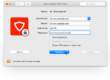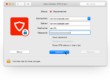Biz tizim boshqaruvchisining hayotini osonlashtiradigan maslahatlar ro’yxatini taqdim etamiz. Ularni o’rganing va amalda qo’llashga harakat qiling – ehtimol bu sizga samarali ish uchun etishmayotgan narsadir.
1. Oldingi versiyani avtomatik ravishda saqlaydigan matn muharriridan foydalaning
PSPad, Notepad++ yoki boshqa mahsulotlardan foydalansangiz ham, har qanday faylning zaxira nusxasini avtomatik ravishda saqlaydigan matn muharriridan foydalanish qutqaruvchi bo’lishi mumkin. Agar biron bir xatolik yuzaga kelsa yoki siz faqat bir qadam orqaga qaytishingiz kerak bo’lsa, zaxiralash xatolarni minimal yo’qotish bilan tuzatishga imkon beradi.
2. Tez-tez ishlatib turadigan barcha vositalarni saqlash uchun Dropbox-dan foydalaning
Dropbox super ilova ekanligini hamma biladi! Men uni o’zim foydalanadigan har bir tizimga o’rnataman va agar men hamma narsani (masalan, serverda) sinxronlashtirmasam, hech bo’lmaganda PStools va turli xil foydali Windows dasturlarini saqlaydigan buyruq qatoridan foydalanish uchun asboblar papkalarini sinxronlashtiraman.
3. Brauzer xatcho’plarini tizimlar bo’ylab sinxronlashtiring
Ko’pgina zamonaviy brauzerlar sizning sevimli xatcho’plaringizni tizimlar bo’ylab sinxronlashtirishga imkon beradi. Hisobingizga kirishingiz kerak, so’ngra turli tizimlardagi barcha xatcho’plaringiz sinxronlashtiriladi. Bu sizga barcha xatcho’plaringizga kirish imkonini beradi, ularni qaysi tizimda yaratganingizdan va qaysi birida ochmoqchi ekanligingizdan qat’i nazar.
4. Hamma narsa uchun OneNote ilovasidan foydalaning!
OneNote — Redmondning eng foydali ilovalaridan biri (va bu juda ko’p narsani aytadi)! Ammo uning imkoniyatlarini hamma ham bilmaydi. Albatta, siz bloknot ochishingiz va sahifalar yaratishingiz va hatto ularni to’ldirishingiz mumkinligini hamma biladi. Biroq, siz turli xil tizimlar o’rtasida noutbuklarni sinxronlashtirishingiz, ularni boshqa foydalanuvchilar bilan baham ko’rishingiz, skrinshotlar olishingiz va ularni to’g’ridan-to’g’ri Notepad-ga joylashtirishingiz, to’g’ridan-to’g’ri OneNote-ga elektron pochta xabarlarini yuborishingiz mumkinligini bilasizmi? Va bu ushbu ilovaning funktsiyalarining to’liq ro’yxati emas. Men undan blog yuritish uchun foydalanaman va mening jamoam Wiki va changelog uchun. Ilova istalgan operatsion tizimga ega Windows kompyuterlari va telefonlarida ishlaydi, shuning uchun siz qayerda bo’lsangiz ham unga kirishingiz mumkin. Oh, va aytmoqchi, bu ham bepul!
5. RDP protokolini chiqarishingiz shart bo’lmagan serverni masofadan boshqarish vositalari
Ko’pincha tizim ma’murlari serverni masofaviy boshqarish rejimiga kirishga harakat qilishadi, lekin ular qila olmaydi, chunki birinchi besh yoki olti serverdagi barcha seanslar allaqachon boshqa ma’murlar tomonidan band. Bunday holda, siz hamkasblaringizga qo’ng’iroq qilishingiz va «yo’l berish» ni so’rashingiz yoki oddiygina RDP protokolidan kimnidir «tashlab qo’yishingiz» kerak. Ammo, agar operatsion tizimda Netsh yordamida paketlarni olish uchun o’rnatilgan imkoniyatlar mavjud bo’lsa, bu kerak emas. Ishni boshlash uchun havola (http://technet.microsoft.com/library/dd878517(WS.10).aspx) sizga barcha ma’lumotlarni taqdim etadi.
7. Brauzerda saqlay olmaydigan narsalar uchun Wget-dan foydalaning
Siz har doim saytdan nusxa ko’chirish/yuklab olmoqchi bo’lgan, lekin qila olmaydigan narsa bo’ladi, masalan, flesh-video yoki boshqa vidjet. Sichqonchaning o’ng tugmasi bilan fayl nusxasini saqlash uchun tanish menyu ochilmayaptimi? Wget yordamida siz ushbu to’siqni chetlab o’tishingiz mumkin.
8. Klaviatura yordamida dasturlarni ishga tushirish uchun Win + «raqam» tugmalar birikmasidan foydalaning
Windows-ga o’rnatilgan barcha klaviatura yorliqlaridan eng foydalisi kam ma’lum bo’lganlaridir. Vazifalar panelidagi piktogrammalarga qarang. Bular siz tez-tez ishlatadigan dasturlar. Endi boshlash tugmasidan chapdan o’ngga hisoblang. Win+1 klaviatura yorlig’i chap tomonda birinchi dasturni ishga tushiradi, Win+2 ikkinchi va hokazo. Belgilar tartibini o’zgartirishingiz mumkin. # tugmasi dasturni avtomatik yangilashni boshlaydi. Aqlli hamma narsa oddiy!
9. Telefon bilan TCPingdan foydalanish
Hech qachon bir-biriga bog’langan ingichka simlarni butunlay tasavvur qilib bo’lmaydigan to’pga aylantirishga va qaysi simning qaerdaligini tushunishga harakat qildingizmi? Yoki kompyuter va kalit o’rtasida oldinga va orqaga yugurib, nihoyat to’g’ri simni topdingizmi yoki xatolik bilan domen boshqaruvchisini urib tushirdingizmi? «-b 1» kaliti bilan TCPing-dan foydalaning, ish joyingizdan mobil telefoningizga qo’ng’iroq qiling, karnayni yoqing, telefondagi ovozni o’chiring va ma’lumotlar markaziga o’ting. Telni torting. Ovozni eshityapsizmi? Shunday qilib, siz to’g’ri simni tanladingiz. Ovozli signal yo’qmi? Hech kim sezmaguncha simni tezda yoqing va keyingisini tekshiring.
10. PowerShell yordamida ma’lumotlarni saqlang.
PowerShell – bu sizga kerak bo’lganda yordamga keladigan ajoyib vosita. Barcha harakatlaringiz nusxasini saqlash uchun profilingizdagi «start-transkript filename.txt – qo’shish» opsiyasidan foydalaning. Buning yordamida siz har doim ro’yxatdan o’tgan ma’lumotlarga murojaat qilishingiz va, masalan, serverni qayta ishga tushirgan siz emasligingizni isbotlashingiz mumkin. Agar buni siz qilgan bo’lsangiz-chi? Biz oddiy matnli fayl bilan ishlayapmiz va PSPad ularni topish va almashtirishni osonlashtiradi.
Ushbu 10 ta maslahat aysbergning faqat uchi. Agar sizda o’zingizning super fokuslaringiz va tizim boshqaruvi sirlaringiz bo’lsa, ularni toza OneNote daftarida to’plang va hamkasblaringiz bilan baham ko’ring!